La gestione ordinata della tua libreria fotografica è cruciale per ogni appassionato di fotografia, e il modulo Library di Lightroom offre diverse funzionalità e strumenti che ti consentono di raggiungere questo obiettivo. In questo articolo, esploreremo come organizzare e valutare le tue foto in modo efficiente, utilizzando le potenti funzionalità di ordinamento e valutazione di Lightroom.
Selezione della Visualizzazione Griglia
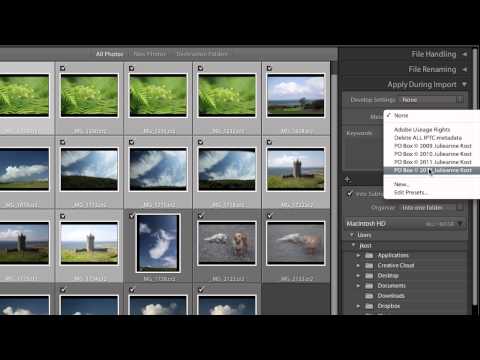
Il primo passo per organizzare le tue foto è selezionare la visualizzazione griglia premendo G. Di default, le foto sono elencate in base alla data di scatto, con le più recenti in fondo. Tuttavia, puoi modificare i criteri di ordinamento selezionando Rating dal menu a comparsa sulla barra degli strumenti nella parte inferiore della finestra di visualizzazione. Inoltre, puoi invertire l’ordine in modo che le foto con il punteggio più alto siano in cima cliccando sul pulsante A-Z.
Valutazione delle Immagini
La valutazione di un’immagine è rappresentata da una fila di stelle da 0 a 5 sotto l’immagine in tutte le modalità di visualizzazione. Modificare la valutazione è semplice: puoi farlo cliccando sulla fila di stelle sotto l’immagine e trascinando nella posizione appropriata, premendo i tasti numerici da 0 a 5 o facendo clic destro e selezionando Imposta Valutazione dal menu.
Flag e Etichette di Colore
Oltre alla valutazione, puoi contrassegnare una foto come accettata o respinta. Questo può essere fatto dalla visualizzazione griglia cliccando nell’angolo in alto a sinistra della miniatura o facendo clic destro per mostrare il flag di rifiuto. Puoi anche utilizzare i pulsanti di flag nella barra degli strumenti o fare clic destro e scegliere Imposta Flag dal menu.
Un’altra modalità di organizzazione è l’uso delle etichette di colore. Puoi applicare una delle cinque etichette colorate alle immagini, sia cliccando sulla casella in basso a destra della miniatura griglia o facendo clic destro in qualsiasi visualizzazione e selezionando Imposta Etichetta di Colore dal menu.
Filtri Avanzati con Metadata
Per una ricerca più mirata, puoi sfruttare i filtri avanzati, come il filtro Metadata. Questo ti consente di selezionare solo le foto scattate in un determinato anno, con una specifica fotocamera o obiettivo, o qualsiasi altro campo di metadati cercabile, comprese informazioni dettagliate sulla posizione. Questo filtro è particolarmente potente per i fotografi professionisti che desiderano organizzare grandi librerìe.
Utilizzo Efficiente dei Ratings, Flag e Etichette di Colore
Dopo aver applicato valutazioni, flag ed etichette di colore alle tue immagini, puoi sfruttare rapidamente questi attributi per eseguire ricerche filtrate nella tua libreria. Nella visualizzazione griglia, nella parte superiore del pannello di visualizzazione, troverai la barra di filtro di Library, con quattro opzioni disponibili: Testo, Metadata, Attributi e Nessuno. Quest’ultimo è l’opzione predefinita.
Filtri di Testo per una Ricerca Dettagliata
L’opzione di filtro di testo ti consente di cercare in qualsiasi campo di testo associato alle tue immagini. Questi includono il nome del file, eventuali copie allegare, il titolo, la didascalia o le parole chiave e qualsiasi altro EXIF o metadati cercabile. Questo è utile se assegni titoli o aggiungi didascalie descrittive alle tue foto o se la tua libreria include immagini di più fotografi.
Conclusioni
In conclusione, mantenere la tua libreria fotografica organizzata è fondamentale per trovare rapidamente le immagini che desideri. Utilizzando le funzionalità avanzate di ordinamento e valutazione di Lightroom, puoi ottimizzare il tuo flusso di lavoro fotografico. Applicando valutazioni, flag ed etichette di colore, insieme a filtri avanzati come il Metadata, puoi rendere la tua esperienza con Lightroom più efficiente e soddisfacente.
Marco Stella, è un Blogger Freelance, autore su Maidirelink.it, amante del web e di tutto ciò che lo circonda. Nella vita, è un fotografo ed in rete scrive soprattutto guide e tutorial sul mondo Pc windows, Smartphone, Giochi e curiosità dal web.
